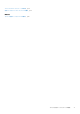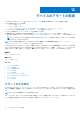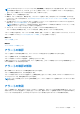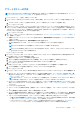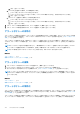Users Guide
Table Of Contents
- Dell EMC OpenManage Enterpriseバージョン3.5ユーザーズ ガイド
- 目次
- 表
- Dell EMC OpenManage Enterprise について
- OpenManage Enterprise 内のセキュリティ機能
- OpenManage Enterpriseのインストール
- OpenManage Enterpriseをお使いになる前に
- OpenManage Enterpriseグラフィカル ユーザー インターフェイスの概要
- OpenManage Enterprise ホームポータル
- デバイスの管理
- デバイスのグループ化
- 静的デバイスグループの作成または削除
- クエリデバイスグループの作成または編集
- 静的子グループのデバイスの追加または編集
- 静的またはクエリ動的グループの子グループの名前の変更
- 静的またはクエリグループのクローン作成
- 新しいグループへのデバイスの追加
- 既存グループへのデバイスの追加
- OpenManage Enterprise からのデバイスの削除
- OpenManage Enterprise からのデバイスの除外
- ベースラインを使用したデバイス ファームウェア/ドライバーのアップデート
- 個々のデバイスのファームウェア バージョンのロールバック
- デバイスインベントリの更新
- デバイスステータスの更新
- 1 台のデバイスのインベントリのエクスポート
- デバイスリスト
- シャーシとサーバにおける追加アクションの実行
- MX7000 シャーシに対して表示されるハードウェア情報
- すべてまたは選択したデータのエクスポート
- デバイスの表示と設定
- デバイスの管理アプリケーション iDRAC の開始
- 仮想コンソールの起動
- デバイスのグループ化
- デバイスのファームウェアおよびドライバーの管理
- デバイス導入テンプレートの管理
- リファレンス デバイスからの導入テンプレートの作成
- テンプレート ファイルのインポートによる導入テンプレートの作成
- 導入テンプレート情報の表示
- サーバー導入テンプレートの編集
- シャーシ導入テンプレートの編集
- IOA導入テンプレートの編集
- 導入テンプレートのネットワーク プロパティの編集
- デバイス導入テンプレートの導入
- IOA導入テンプレートの導入
- 導入テンプレートのクローン作成
- 未検出のサーバーまたはシャーシへの設定の自動導入
- 自動導入のターゲットの作成
- 自動導入のターゲットを削除
- 自動導入のターゲットの詳細の別形式へのエクスポート
- ステートレスな導入の概要
- ネットワークの定義
- 設定済みネットワークの編集または削除
- VLAN定義のエクスポート
- ネットワーク定義のインポート
- プロファイルの管理
- デバイス設定コンプライアンスの管理
- デバイスのアラートの監視
- 監査ログの管理
- デバイスコントロール用ジョブの使い方
- 監視または管理のためのデバイスの検出
- Discover servers automatically by using the server-initiated discovery feature
- デバイス検出ジョブの作成
- デバイス検出のためのプロトコル サポート マトリックス
- デバイス検出ジョブの詳細の表示
- デバイス検出ジョブの編集
- デバイス検出ジョブの実行
- デバイス検出ジョブの停止
- .csv ファイルからデータをインポートして複数のデバイスを指定
- デバイスをグローバルに除外する
- サーバ検出ジョブを作成するための検出モードの指定
- サーバー用にカスタマイズされたデバイス検出ジョブ プロトコルの作成 - 検出プロトコルの追加設定
- シャーシ検出ジョブを作成する検出モードの指定
- シャーシ用にカスタマイズされたデバイス検出ジョブ プロトコルの作成 - 検出プロトコルの追加設定
- Dellストレージ検出ジョブを作成するための検出モードの指定
- ネットワーク スイッチ検出ジョブを作成するための検出モードの指定
- HTTPSストレージ デバイス用にカスタマイズされたデバイス検出ジョブ プロトコルの作成 - 検出プロトコルの詳細設定
- SNMP デバイス用のカスタマイズしたデバイス検出ジョブプロトコルの作成
- 複数のプロトコル検出ジョブを作成する検出モードの指定
- デバイス検出ジョブの削除
- デバイスインベントリの管理
- デバイス保証の管理
- レポート
- MIB ファイルの管理
- OpenManage Enterprise アプライアンス設定の管理
- OpenManage Enterprise のネットワーク設定
- OpenManage Enterprise ユーザーの管理
- ユーザーセッションの終了
- OpenManage Enterprise でのディレクトリサービスの統合
- OpenID Connectプロバイダーを使用したOpenManage Enterpriseログイン
- OpenManage EnterpriseへのOpenID Connectプロバイダーの追加
- OpenManage Enterpriseへのロール ベースのアクセスのためのPingFederateでのOpenID Connectプロバイダー ポリシーの設定
- OpenManage Enterpriseへのロール ベースのアクセスのためのKeycloakでのOpenID Connectプロバイダー ポリシーの設定
- OpenID Connectプロバイダーを使用したOpenManage Enterpriseの登録ステータスのテスト
- OpenManage EnterpriseでのOpenID Connectプロバイダーの詳細の編集
- OpenID Connectプロバイダーの有効化
- OpenID Connectプロバイダーの削除
- OpenID Connectプロバイダーの無効化
- セキュリティ証明書
- ログインセキュリティのプロパティの設定
- コンソールプリファレンスの管理
- アラート表示のカスタマイズ
- SMTP、SNMP、Syslogアラートの設定
- 着信アラートの管理
- 保証設定の管理
- OpenManage Enterpriseのバージョンと使用可能なプラグインの確認とアップデート
- リモートコマンドとスクリプトの実行
- OpenManage Mobile の設定
- その他の参照情報およびフィールドの説明
SMTP、SNMP、Syslog アラートの設定
[[OpenManage Enterprise]] > [[アプリケーションの設定]] > [[アラート]]の順にクリックすると、システム アラートを受信
する E メール(SMTP)アドレス、SNMP アラートの転送先、Syslog の転送プロパティを設定できます。これらの設定を管理する
には、OpenManage Enterprise 管理者レベルの資格情報が必要です。
ユーザーおよび OpenManage Enterprise 間の電子メールの通信を管理する SMTP サーバを設定し認証するには、次の手順を実行し
ます。
1. [電子メールの設定] を展開します。
2. 電子メールメッセージを送信する SMTP サーバのネットワークアドレスを入力します。
3. SMTP サーバを認証するには、[認証を有効にする] チェックボックスをオンにし、ユーザー名とパスワードを入力します。
4. デフォルトでは、アクセスする SMTP ポート番号は 25 です。必要に応じて編集します。
5. SMTP トランザクションを固定するには、[SSL を使用する] チェックボックスを選択します。
6. [適用] をクリックします。
7. 設定をデフォルトの属性にリセットするには、[破棄] をクリックします。
SNMP アラートの転送を設定するには、次の手順を実行します。
1. [[SNMP アラート転送設定]]を展開します。
2. 事前定義されたイベント発生時にアラートを送信する各 SNMP トラップを有効にするには、[有効] チェックボックスを選択
します。
3. [送信先アドレス] ボックスに、アラートを受信すべき宛先デバイスの IP アドレスを入力します。
4. [SNMP バージョン] ドロップダウンメニューから SNMP バージョンのタイプを選択します。現在サポートされているのは、
SNMP V1 と SNMP V2 バージョンのみです。
5. [コミュニティ文字列] ボックスに、アラートを受信すべき宛先デバイスの SNMP コミュニティ文字列を入力します。
6. SNMP トラップのデフォルトのポート番号は 162 です。必要に応じて編集します。「OpenManage Enterprise でサポートされる
プロトコルおよびポート 、p. 28」を参照してください。
7. SNMP メッセージをテストするには、対応するトラップの [送信] ボタンをクリックします。
8. [適用] をクリックします。設定をデフォルトの属性にリセットするには、[破棄] をクリックします。
Syslog 転送設定をアップデートするには、次の手順を実行します。
1. [[Syslog 転送設定]]を展開します。
2. [[サーバー]]列の各サーバーのチェックボックスを選択して、Syslog 機能を有効化します。
3. [[送信先アドレス/ホスト名]]ボックスに、Syslog メッセージを受信するデバイスの IP アドレスを入力します。
4. UDP を使用するデフォルトのポート番号は 514 です。必要に応じてボックスから選択するか入力して編集します。
「OpenManage Enterprise でサポートされるプロトコルおよびポート 、p. 28」を参照してください。
5. [適用] をクリックします。
6. 設定をデフォルトの属性にリセットするには、[破棄] をクリックします。
リモートコマンドとスクリプトの実行
SNMP トラップを取得すると、OpenManage Enterprise でスクリプトを実行できます。これにより、アラート管理用にサード パー
ティーのチケット システムでチケットを開くポリシーが設定されます。最大 4 つのリモート コマンドを作成して保存できます。
1. [アプリケーションの設定] > [スクリプトの実行] の順にクリックします。
2. [リモート コマンドの設定]セクションで、次の手順を実行します。
a. リモート コマンドを追加するには[作成]をクリックします。
b. [コマンド名]ボックスにコマンド名を入力します。
c. 次のいずれかのコマンド タイプを選択します。
i. スクリプト
ii. RACADM
iii. IPMI ツール
d. [スクリプト]を選択した場合は、次の手順を実行します。
i. [IP アドレス]ボックスに IP アドレスを入力します。
ii. 認証方法として、[パスワード]または[SSH キー]を選択します。
iii. [ユーザー名]および[パスワード]または[SSH キー]を入力します。
iv. [コマンド]ボックスにコマンドを入力します。
● コマンドは 100 個まで入力でき、それぞれ改行して入力します。
● スクリプトではトークンの代用が可能です。参照先: リモート スクリプトおよびアラート ポリシーでのトークン代
用 、p. 165
デバイスのアラートの監視 99